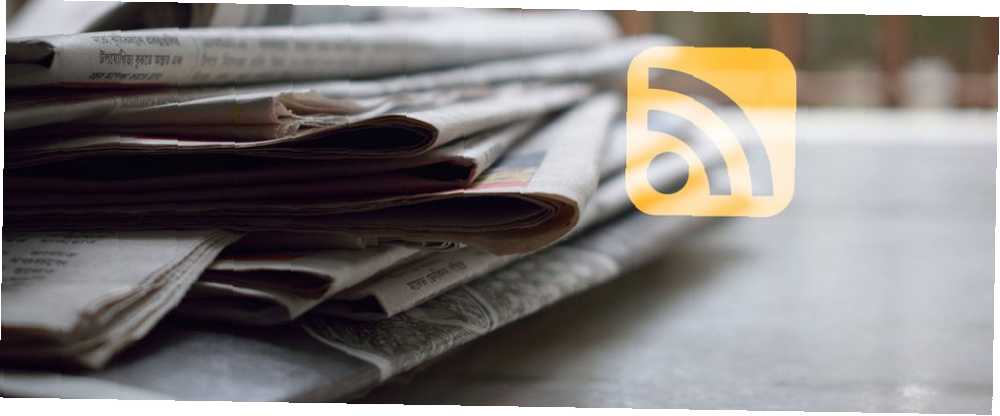
Owen Little
0
4911
1472
RSS-feeds er stadig en af de bedste måder at modtage nyhedsoverskrifter Er RSS død? Et kig på numrene Er RSS død? Et kig på numrene RSS er ikke død: millioner af mennesker bruger det stadig. Lad os se på et par tal. og spændende artikler fra dine yndlingswebsteder. Det gælder især, når du arbejder på en stationær computer. Ja, du vil finde masser af RSS-læsere til Android og iOS, men den 20-årige teknologi kommer virkelig til sig selv, når du bruger en fuldskærms-app på en stor skærm.
Hvis du er en Windows-bruger, er der to måder at installere RSS-apps på. Du kan enten downloade et EXE-installationsprogram eller hente noget fra Windows Store. Nogle apps tilbyder begge formater; andre er unikke for butikken.
Hvis du gerne vil installere en RSS-app fra Windows Store, er du på det rigtige sted. I denne artikel introducerer vi dig syv sjove valg.
1. Læs mere
Readiy er en Feedly læser. Hvis du har en feedly-konto uofficiel guide til feedly: bedre end Google Reader uofficiel guide til feedly: bedre end Google Reader Hunger du efter den bedste desktop og mobile RSS-læser nogensinde lavet? For både sultne og håbefulde tilfredsstiller Feedly. , kan du bruge Readiy til at få adgang til dit indhold mere dynamisk. Hvis du ikke har en konto, kan du oprette en gratis.
Appen er designet til at være hurtig, men smuk. Du finder ikke utallige mængder unødvendige funktioner, som du aldrig bruger, men vi synes, det er en god ting. Det gør dette til en af de bedste Windows RSS-læsere derude.
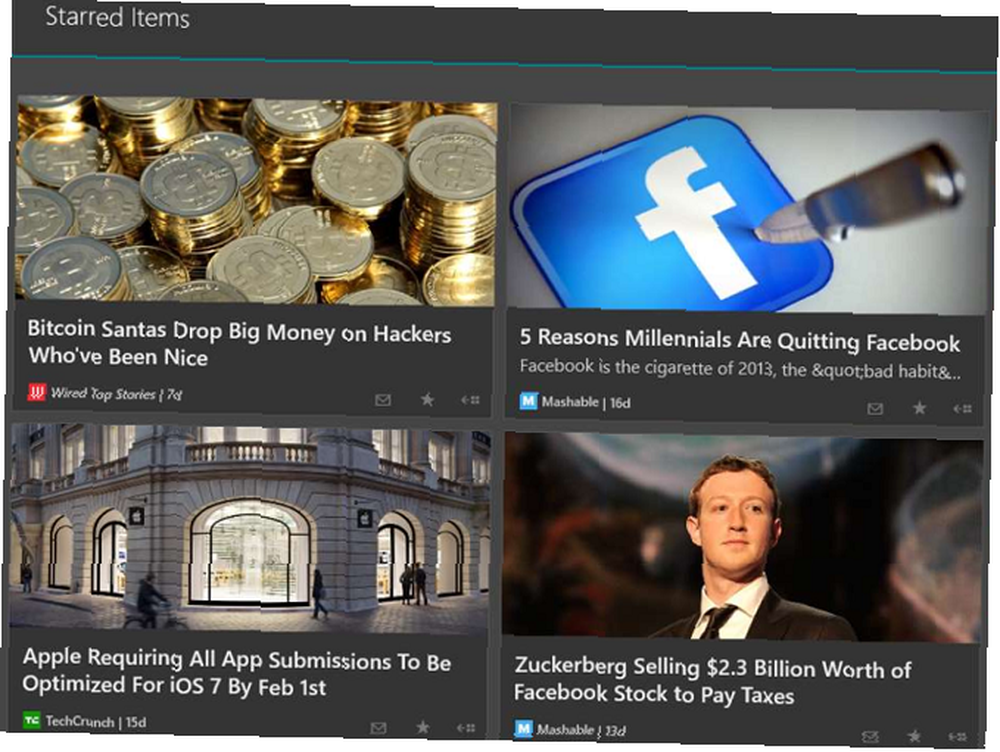
Du skal bruge din Google-, Facebook-, Twitter- eller Microsoft-konto til at logge ind på Readiy-grænsefladen.
Hent: Readiy (gratis)
2. Nyhedsstrøm
Fra et brugertalsperspektiv er Newsflow ikke så populær som Readiy. Men hvis du leder efter en Windows RSS-læser med et par flere funktioner, er det ideelt.
Det tilbyder alt, hvad du ville forvente af en RSS-læser, inklusive offline adgang og tilpassbare meddelelser, men det tilbyder meget mere ud over.
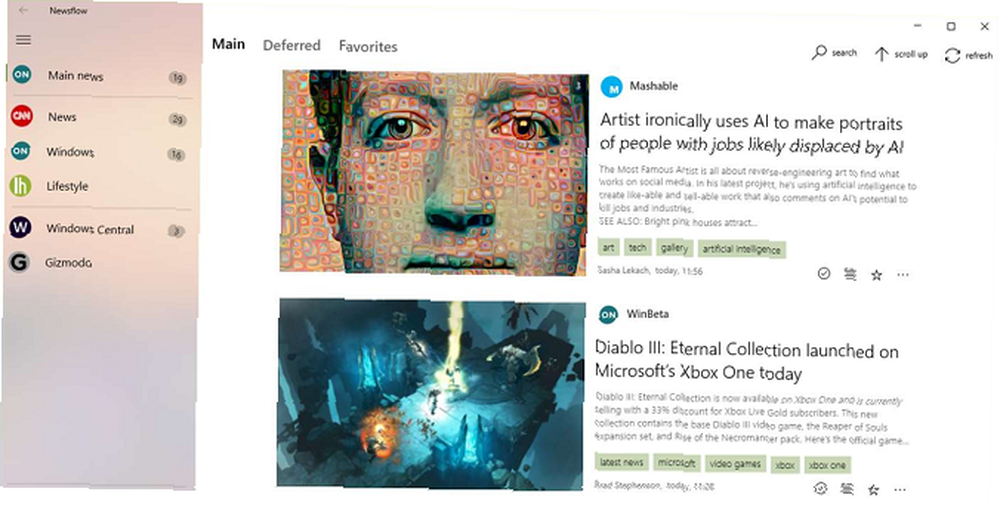
For eksempel kan du oprette levende fliser Sådan opretter du brugerdefinerede start-menu-fliser i Windows 10 Sådan opretter du brugerdefinerede start-menu-fliser i Windows 10 Windows 10 er papirstoppet med tilpasningsmuligheder, men nogle funktioner ignoreres. Ligesom Start-menuen. Vi hjælper dig med at forvandle din almindelige Windows 10 Start Menu til en sprød og smuk kommandokonsol! til dine nyheder, dine yndlingskategorier, dine egne feeds og endda for forfattere og tags.
Appen tilbyder også en Favorit og Læs senere funktion. Det hjælper dig med at holde artikler, du elsker, ved hånden, mens du sørger for, at du aldrig går glip af noget vigtigt.
Endelig understøtter Newsflow YouTube-videoer og HTML-videoer. Du kan spille begge i appen uden at navigere væk.
Hent: Nyhedsstrøm (gratis)
3. Fedora Reader
Fedora Reader er en anden minimalistisk app, der fokuserer på hastighed frem for funktioner. Ikke desto mindre tilbyder det masser at holde en RSS-junkie tilfreds.
En af appens mest imponerende funktioner er dens evne til at trække hele indholdet ud af websider. Hvis du har brugt RSS i lang tid, ved du, at mange feeds kun inkluderer artikelens overskrift og en afkortet beskrivelse.
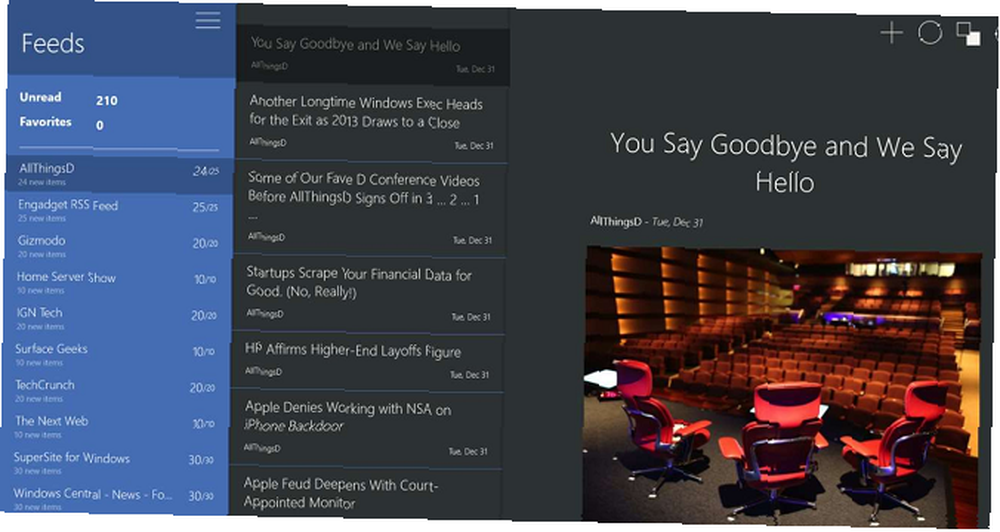
Fedora Reader løser det ved at bruge sin egen udsugning. Mennesker, der bruger Pocket Fordele og ulemper ved Pocket: Gem til senere vs. bogmærker Fordele og ulemper ved Pocket: Gem til senere mod bogmærker Både Chrome-bogmærker og Pocket er gode på deres egen måde. Men hvorfor skulle du vælge Pocket frem for en bogmærketjeneste? Og på hvilke måder kommer Pocket til kort? vil være bekendt med konceptet.
Appen gør det også nemt at finde nyt indhold. Der er en samlet liste over feeds, som du kan gennemse.
Hent: Fedora Reader (gratis)
4. RSS Central
Hvis du leder efter brugervenlighed, er RSS Central-appen sandsynligvis den rigtige for dig.
Appen, der understøtter RSS-, Atom- og RDF-feeds, er utroligt nem at navigere. Når du starter appen første gang, ser du en masse websteder og feeds, der er klar til at tilføje, eller du kan hurtigt tilføje dine egne.
Det tilbyder også en søgefunktion. Under testningen fandt vi, at søgningen kunne fungere godt. Det placerede alt, hvad vi ledte efter på få sekunder.
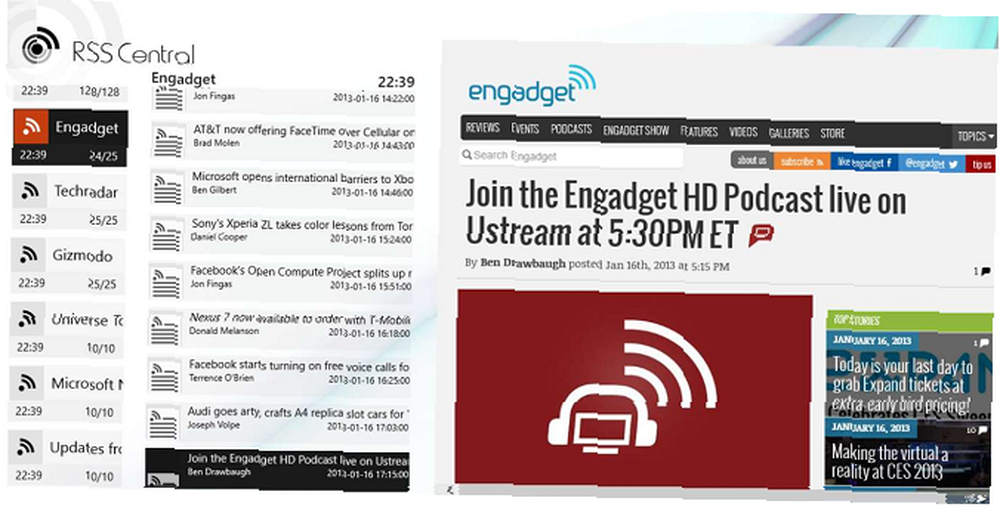
RSS Central har nogle funktioner fælles med andre Windows RSS-læsere på denne liste. For eksempel finder du levende fliser, en mulighed for at se enten artikelsammendrag eller fulde websider, når du åbner en historie, og endda muligheden for at sende artikler til din Instapaper-konto.
Appen tilbyder en syv dages gratis prøveperiode. Når det er forbi, skal du betale et mindre gebyr.
Hent: RSS Central ($ 1,29)
5. Veen Reader
Veen Reader er en multi-purpose Windows RSS-læser. Det kan fungere som en enkeltstående læser, men kan også integreres med din Feedly-konto.
Interessant nok giver Veen Reader dig mulighed for at tilføje flere Feedly- og / eller lokale konti og derefter administrere dem alle gennem en grænseflade. Det er en fantastisk måde at opdele forskellige dele af dit liv på. For eksempel kan du bruge en lokal konto til dine hobbyer og interesser, og en anden til feeds, der vedrører din ansættelse.
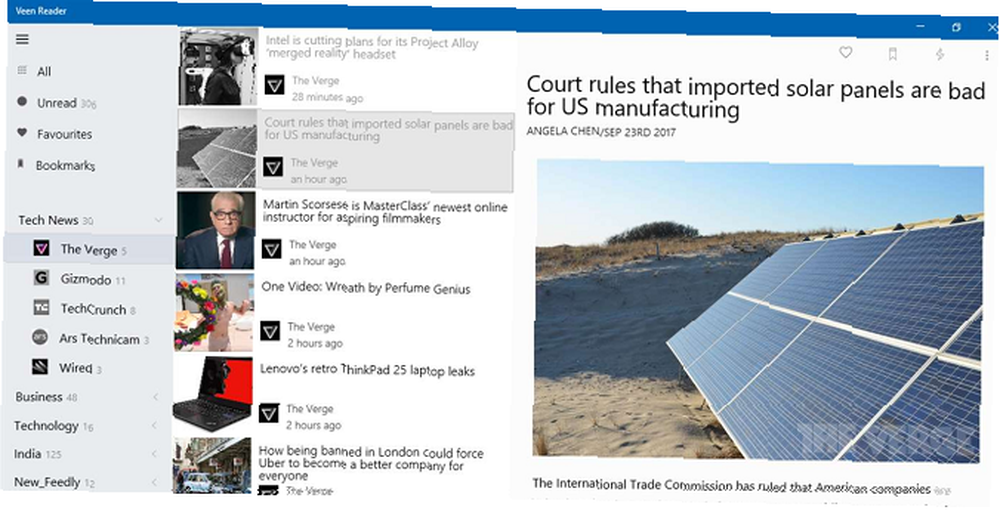
Andre bemærkelsesværdige funktioner inkluderer en søgefunktion, valget af et layout på to eller tre sider og to forskellige temaer.
Hent: Veen Reader (gratis)
6. NextGen Reader
NextGen Reader er måske det mest genkendelige navn på denne liste. Desværre er det også den dyreste. Appen koster dig $ 5,99, selvom du ofte finder rabatter.
Så hvad gør NextGen Reader værd $ 5,99?
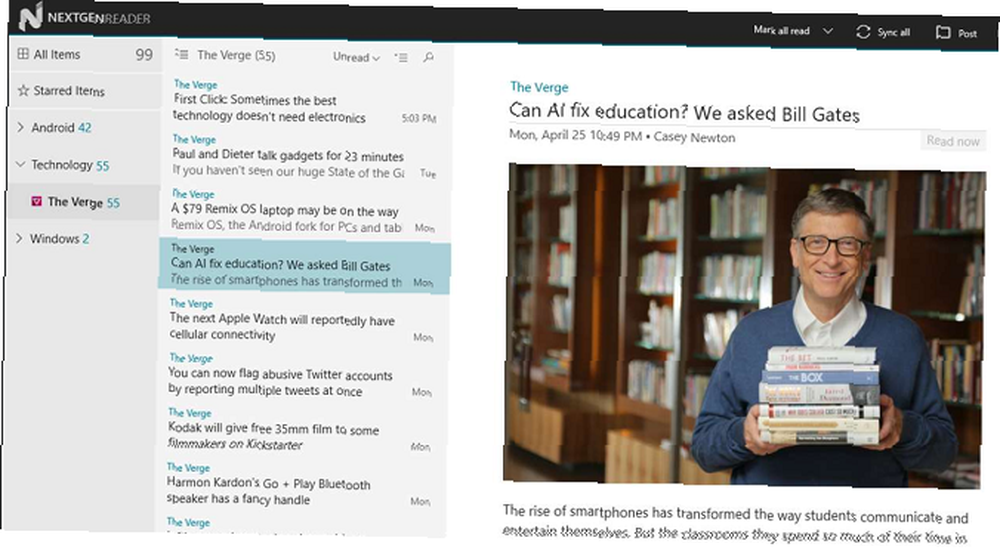
Dens mest værdifulde funktion er synkronisering på tværs af enheder. Mens mange af de andre apps kun fungerer lokalt, giver NextGen dig mulighed for at indhente dit indhold fra desktop og mobil.
Appen er behagelig for øjet og tilbyder flere rudelayouts, to temaer og levende fliser. Appen kan også trække indhold fra din Feedly-konto.
Hent: NextGen Reader ($ 5,99)
7. Ticker
Ticker tager en interessant tilgang til visning af RSS-nyheder; det sigter mod at være et live ticker snarere end en kedelig, uudkoblende app.
Så snart appen kører, og du har tilføjet et par feeds, begynder Ticker automatisk at rulle gennem overskrifterne i en løkke. Hold musen hen over feedet for at se mere information om en historie. Rulningen stopper, og indholdets beskrivelse vises på skærmen.
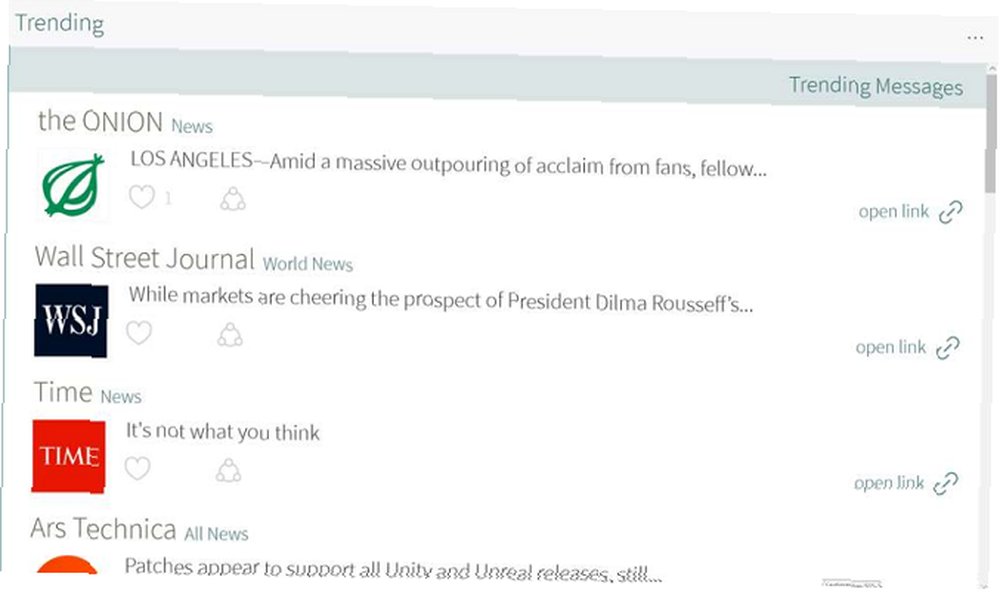
Tilpasningsniveauet, Ticker tilbyder, er perfekt til ethvert emne - du kan indstille det til at vise alt fra sportsresultater til nyheder.
Hent: Tickers (gratis)
Hvilken er din foretrukne Windows RSS-læser?
Vi har præsenteret dig for syv af de bedste RSS-læsere Sådan bruges Gmail som en RSS-læser Sådan bruges Gmail som en RSS-læser Et interessant alternativ til Google Reader kan findes i Google - et, du ved, vil ikke gå nogen steder : Gmail. Med et par trin kan du omdanne en del af din indbakke til en RSS-læser. som du kan finde i Windows Store. Hver af dem har en anden grænseflade og et andet funktionssæt. For at se, hvilken der er bedst egnet til dine behov, skal du prøve nogle få, inden du træffer en endelig beslutning.
Hvilken Windows Store RSS-læser bruger du? Hvad gør appen unik?











